Apa kabar sahabat kuat's blog semuanya. Saya berharap anda semua baik-baik saja dan selalu diberikan kelancaran dalam segala urusan-urusannya. aamiin...
Pada posting kali ini saya akan mengangkat suatu hal mengenai Aplikasi Software e-SPT PPh Pasal 21 keluaran Dirjend Pajak. Pada posting yang lalu, saya pernah menulis bagaimana cara instal Aplikasi Software e-SPT PPh Pasal 21 yang dari Dirjend Pajak tersebut. Namun versi yang pernah saya posting di blog ini adalah e-SPT PPh Pasal 21 untuk versi 2.1. Agar sahabat kuat's blog bisa mengingatnya silahkan baca kembali Tata Cara Instal e-SPT PPh Pasal 21 Masa.
Belum lama ini Dirjend Pajak telah mengeluarkan kembali update nya yang terbaru, yaitu e-SPT PPh Pasal 21 versi 2.2. Untuk mendapatkannya silahkan anda download di website Dirjend Pajak. Total filenya ada 8 (delapan) bagian. Silahkan anda download semuanya. Cukup banyak yah. Tapi ya gapapalah. Sabar aja. Karena sabar adalah bagian dari iman. hehehe..
Perlu diperhatikan, jika anda telah mendownload semua file Update e-SPT PPh Pasal 21 versi 2.2, untuk menginstalnya bukan berarti anda harus meremove/meng-uninstal/menghapus aplikasi lamanya. Hal itu tidak perlu dilakukan. Karena file e-SPT PPh Pasal 21 versi 2.2 hanya file updatenya saja. Dan setelah anda melakukan instal update dengan file versi 2.2, tentunya Aplikasi e-SPT PPh Pasal 21 sudah berubah dengan sendirinya. Yang tadinya hanya bisa cetak bukti potong dan SPT induk saja, setelah diupdate, Aplikasi e-SPT PPh Pasal 21 anda sudah bisa cetak form 1721-I, form 1721-II, form 1721-III, form 1721-IV, form bukti potong 1721-VI, form bukti potong 1721-VII, dan SPT Induk. Mantab kan...
Nah, sekarang bagaimana cara instal updatenya? Gampang kok, gk sulit. Asalkan mau belajar semuanya jadi serba gampang. hehehe...langsung saja anda perhatikan gambar di bawah ini.
Setelah anda mendownload file Update e-SPT PPh Pasal 21 versi 2.2, letakkan file tersebut di drive mana saja terserah anda.
 | |
| Gambar 1 |
Perhatikan Gambar.1 di atas. Ada 8 (delapan file). Kemudian lakukan "extrak here" file part.1 nya saja. Kemudian klik folder hasil extraknya. Perhatikan Gambar.2 berikut ini :
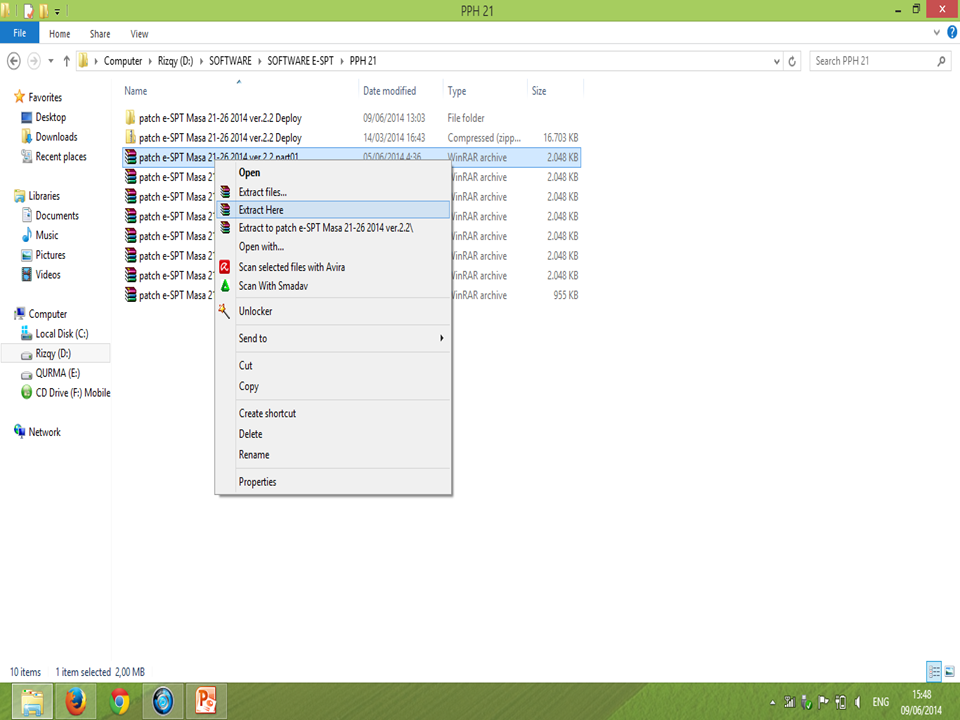 | ||
| Gambar.2 |
Setelah anda klik folder hasil extraknya, akan ada folder dengan nama "rilis 2.2". Perhatikan Gambar 3 berikut ini :
 |
| Gambar 3 |
Klik-lah folder "rilis 2.2" tersebut, dan akan muncul seperti yang nampak pada Gambar.4 di bawah ini.
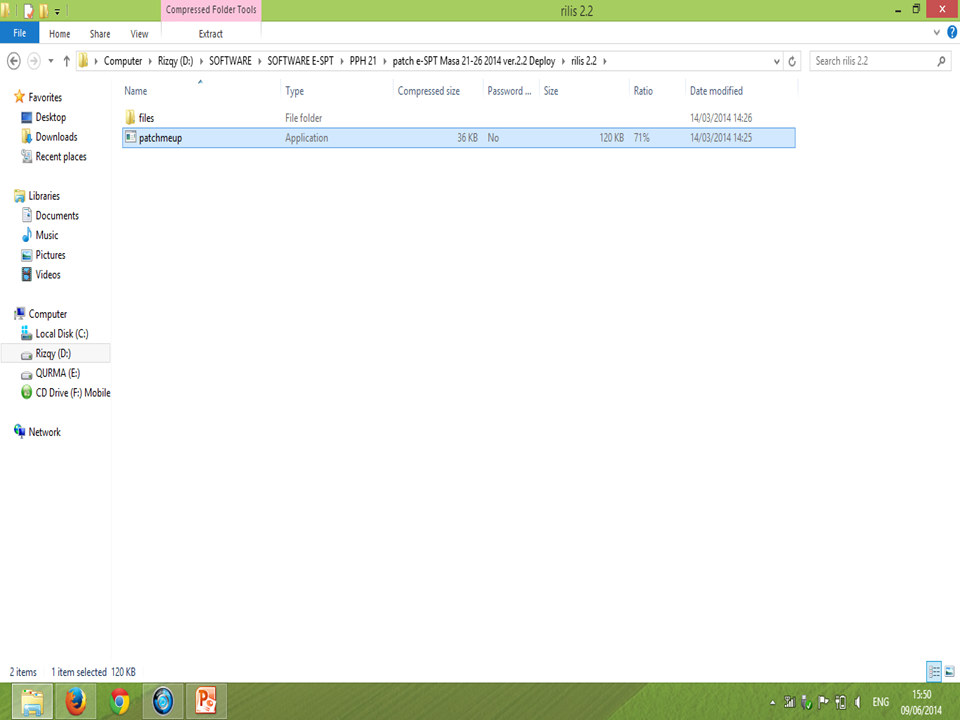 |
| Gambar.4 |
Klik-lah file "patchmeup", dan akan muncul seperti pada Gambar.5 berikut ini :
 |
| Gambar.5 |
Klik menu "Extract All", dan akan muncul seperti pada Gambar.6 berikut ini:
 |
| Gambar.6 |
Klik menu "Extract", dan akan muncul jendela baru yang berisi folder dengan nama "rilis 2.2" yang sudah ter-extract. Perhatikan Gambar.7 berikut ini :
 |
| Gambar.7 |
Kliklah folder "rilis 2.2" tersebut, dan akan muncul seperti pada Gambar.8 berikut ini :
 |
| Gambar.8 |
Perhatikan Gambar.8. Ada 2 file yang berada di dalam folder "rilis 2.2" yang sudah dilakukan extract. yaitu folder "files" dan file "patchmeup". Silahkan anda arahkan kursor mouse pada file "patchmeup", kemudian klik kanan hingga muncul seperti pada Gambar.9 berikut ini :
 |
| Gambar.9 |
Arahkan kursor mouse pada menu pilihan "Run as Administrator" dan akan muncul seperti pada Gambar .10 berikut ini.
 |
| Gambar.10 |
Jreng jreng jreng.......Muncul deh Patch Updatenya, selanjutnya klik menu "Patch" dan akan muncul seperti pada Gambar.11 berikut ini.
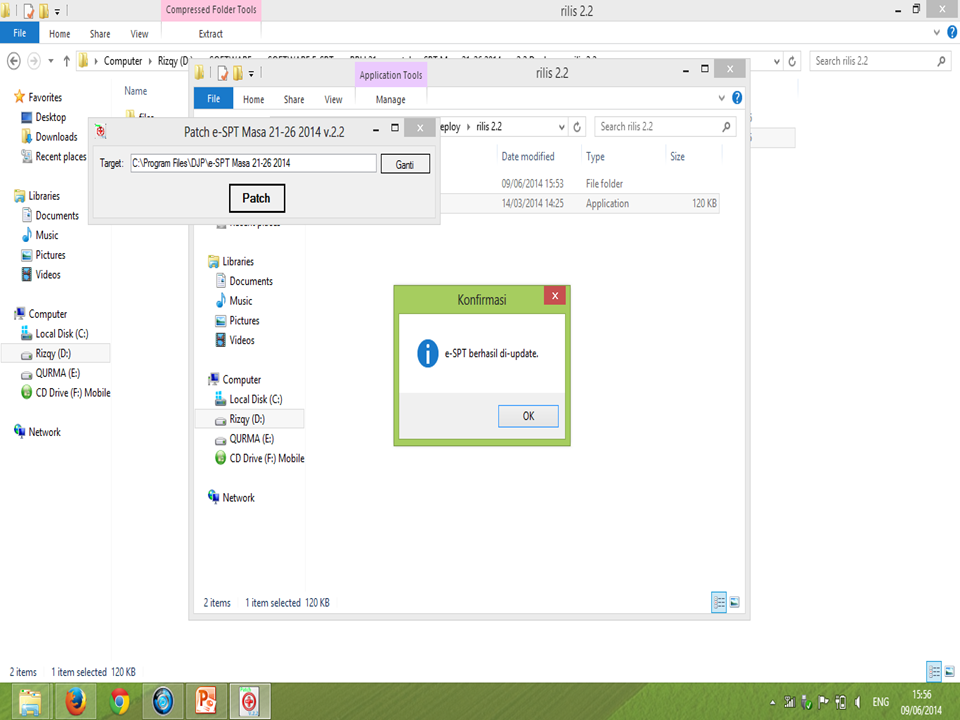 |
| Gambar.11 |
Siiiip,, muncul deh pesan "e-SPT berhasil di update". tinggal klik "ok" dan tutup "Patch e-SPT Masa 21-26" nya. Selesai deh. Otomatis aplikasi e-SPT PPh Masa 21 yang versi 2.1 sudah berubah ke versi 2.2. Perlu diperhatikan, cara ini saya praktekkan pada windows 8, kemungkinan juga cara instal update nya akan berbeda jika dipraktekkan pada windows 7 ataupun yang lainnya. Nah, bagi sahabat kuat's blog yang perlu pertanyaan ataupun perlu bantuan mengenai instalasi aplikasi e-SPT PPh Pasal 21 versi terbaru ini bisa hubungi saya di line 0813 1684 5354 / 0856 7966 693 atau via email kurniawankuat@gmail.com. Terima kasih semoga bermanfaat.




























